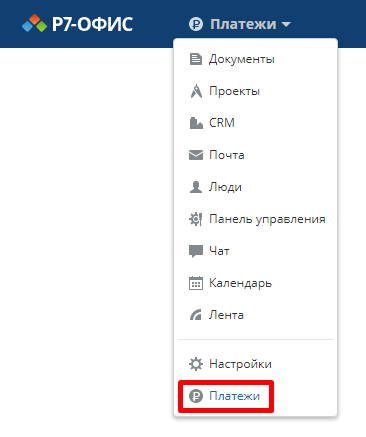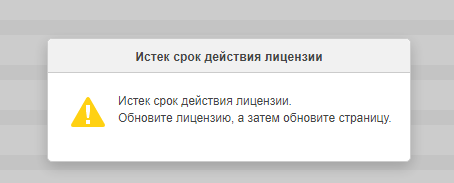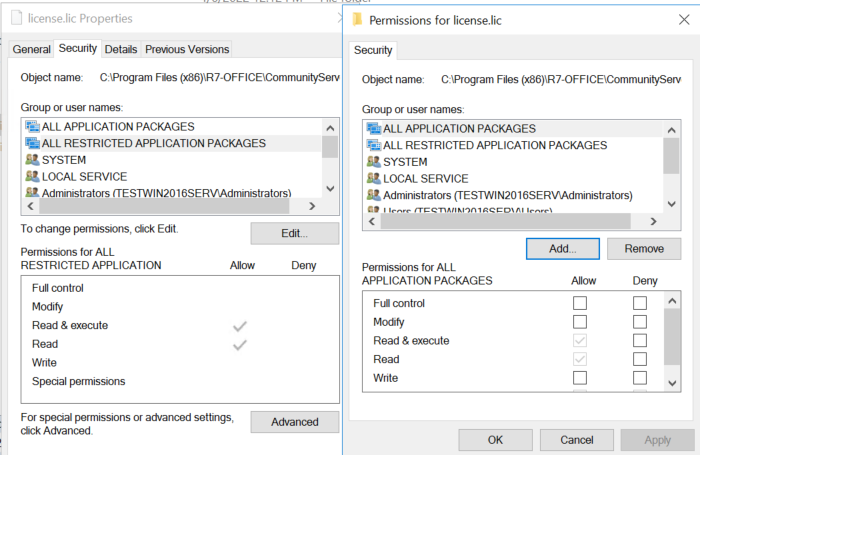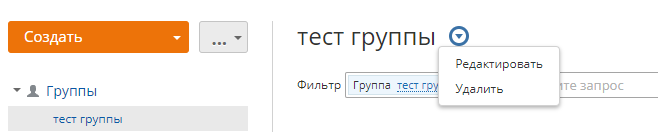Для переноса пользовательских данных, мы рекомендуем скопировать всю папку /var/www/r7-office/Data/
Перед переносом данных, рекомендуем Вам, выполнить бекап Портала.
cp -r /var/www/r7-office/Data /var/Data/ где /var/Data/ путь к новому расположению каталога Data.
Измените файл конфигурации: nano /var/www/r7-office/WebStudio/web.storage.config
Отредактируйте в файле строку
к виду
Измените владельца папки Data на r7-office:
chown -R r7-office:r7-office /var/Data/ где /var/Data/ путь к новому расположению каталога Data.
Для применения изменений, перезагрузите службу monoserve:
systemctl restart monoserve
Так как путь к файлу лицензии изменился, необходимо отредактировать файл настройки сервера Документов.
Отредактируйте файл nano /etc/r7-office/documentserver/production-linux.json
Где необходимо изменить строку:
"license": {
"license_file": "/var/www/r7-office/documentserver/../Data/license.lic",
к виду "license_file": "/var/Data/license.lic", где /var/Data/ путь к новому расположению каталога Data.
После изменения настроек конфигурации необходимо перезагрузить supervisorctl:
supervisorctl restart all